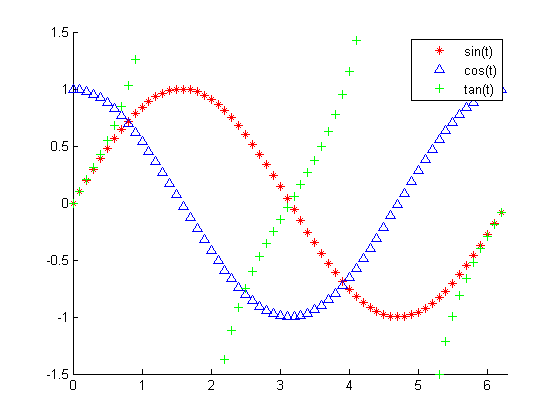تنظيم خروجيها روي صفحه نمايش با دستورات format و disp
اگر مقدار يك متغير را بخواهيد بدانيد مي توانيد آن را با نوشتن نام متغير مشاهده كنيد. در اين صورت MATLAB نام متغير و به دنبال آن علامت تساوي را نشان داده و سپس مقدار را در سطر يا سطور بعد مي نويسد. براي ديدن مقدار متغير بدون آنكه لازم باشد دوباره نام آن و علامت تساوي را مشاهده كنيد مي توانيد دستور disp را بكار ببريد.
» x=[2 4 5];
» disp(x)
2 4 5
» y=’www.Mathworks.ir’;
» disp(y)
www.Mathworks.ir
پنجره MATLAB را مي توانيد با دستور clc پاك كنيد:
» clc
همانطور كه قبلا” ديديد دستور format compact باعث مي شود كه خطوط اضافي هنگام ارائه نتايج حذف گردند.
دستور format داراي كاربردهاي فراوان ديگري نيز هست. فرض كنيد كه مي خواهيد مولفه هاي بردار زير را روي صفحه نمايش ببينيد:
» v=exp(-10*(1:5))
v =
1.0e-004 *
0.4540 0.0000 0.0000 0.0000 0.0000
واضح است كه در حالت فعلي نمي توانيد مقادير مولفه ها را بخوانيد. در اين وضعيت مي توانيد با كمك دستور format نحوه نمايش اعداد را تغيير دهيد:
» format long
» v
v =
1.0e-004 *
Columns 1 through 4
0.45399929762485 0.00002061153622 0.00000000093576 0.00000000000004
Column 5
0.00000000000000
مشاهده مي كنيد با وجود اينكه اين دستور تعداد اعداد نشان داده شده بعد از مميز را افزايش مي دهد ولي هنوز قادر نيست كه همه مولفه هاي بردار مورد نظر را بطور مناسبي نمايش دهد. در چنين حالتي بهتر است اعداد را با استفاده از نماد علمي به نمايش بگذاريد:
» format short e
» v
v =
4.5400e-005 2.0612e-009 9.3576e-014 4.2484e-018 1.9287e-022
براي اطلاع بيشتر از امكانات دستور format توصيه مي شود كه توضيحات مربوط به اين دستور را در help مطالعه كنيد.
مقاله متلب,مطلب,متلب,مقاله برق,مقاله قدرت,مقاله مطلب,مقاله سیمولینک,دانلود متلب,دانلود مقاله متلب,مقالهmatlab ,آموزش متلب,مطلب,متلب,آموزش برق,آموزش قدرت,آموزش مطلب,آموزش سیمولینک,دانلود متلب,دانلود آموزش متلب,آموزشmatlab ,پروژه متلب,مطلب,متلب,پروژه برق,پروژه قدرت,پروژه مطلب,پروژه سیمولینک,دانلود متلب,دانلود پروژه متلب,پروژهmatlab ,